Linux—CentOS7.4-DNS二(搭建分離解析的DNS服務器)
阿新 • • 發佈:2018-01-12
host ems med 顯示 ces win7 域名 firewall dns服務 環境:
Linux服務器一臺(雙網卡)
內網IP:192.168.80.180
外網IP:192.168.90.180
Linux客戶端一臺,IP地址:192.168.80.10
Win7客戶端一臺,IP地址:192.168.90.10
保證服務器與兩個客戶端之間網絡互通,如圖:
//服務器測試
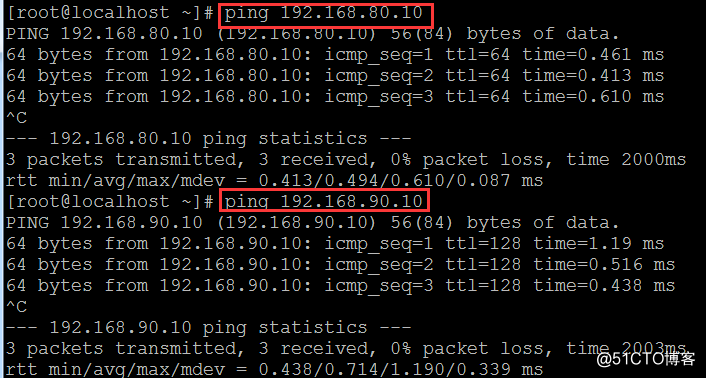
//linux客戶端測試
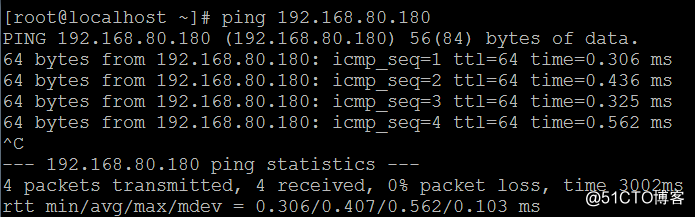
//win7客戶端測試
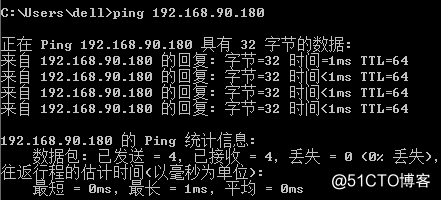
-------------2.編輯主配置文件---------------
[root@localhost ~]# vi /etc/named.conf
……………
options {
listen-on port 53 { any; }; //監聽服務器上所有地址
listen-on-v6 port 53 { ::1; };
directory "/var/named";
dump-file "/var/named/data/cache_dump.db";
memstatistics-file "/var/named/data/named_mem_stats.txt";
allow-query { any; }; //允許所有人訪問
跳到52行,將下面四行刪掉(zone開頭的刪掉)
zone "." IN {
type hint;
file "named.ca";
};
保存退出
[root@localhost ~]# named-checkconf //檢查語法錯誤
[root@localhost ~]# vi /etc/named.rfc1912.zones
zone開頭的全部刪掉(或者每個上面添加view配置)
添加以下內容:
view "LAN" { //配置內網
match-clients { 192.168.80.0/24; };
zone "hello.com" IN {
type master;
file "hello.com.zone.lan";
};
};
view "WAN" { //配置外網
match-clients { any; };
zone "hello.com" IN {
type master;
file "hello.com.zone.wan";
};
};
保存退出
[root@localhost ~]# named-checkconf //檢查語法錯誤
----------4.編輯區域數據配置文件------------
[root@localhost ~]# cd /var/named
[root@localhost named]# cp -p named.localhost hello.com.zone.lan //創建內網區域數據配置文件
[root@localhost named]# cp -p named.localhost hello.com.zone.wan //創建外網區域數據配置文件
[root@localhost named]# vi hello.com.zone.lan //編輯內網區域數據配置文件
修改如下配置:
$TTL 1D
@ IN SOA @ rname.invalid. (
0 ; serial
1D ; refresh
1H ; retry
1W ; expire
3H ) ; minimum
NS @
A 192.168.80.180 //本機地址
www IN A 192.168.80.180 //www.hello.com對應的地址
保存退出
[root@localhost named]# vi hello.com.zone.wan //編輯外網區域數據配置文件
修改如下配置:
$TTL 1D
@ IN SOA @ rname.invalid. (
0 ; serial
1D ; refresh
1H ; retry
1W ; expire
3H ) ; minimum
NS @
A 192.168.90.180 //本機地址
www IN A 192.168.90.180 //www.hello.com對應的地址
保存退出
[root@localhost named]# named-checkconf //檢查語法
----------5.啟動服務----------------
[root@localhost named]# systemctl start named //啟動DNS服務
[root@localhost named]# netstat -anpu | grep named //查看DNS服務狀態
顯示如圖:
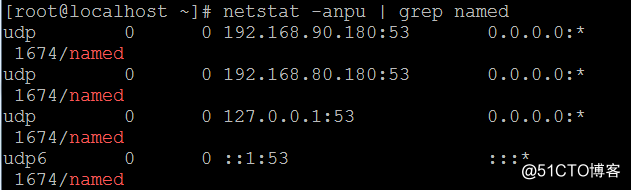
Linux服務器一臺(雙網卡)
內網IP:192.168.80.180
外網IP:192.168.90.180
Linux客戶端一臺,IP地址:192.168.80.10
Win7客戶端一臺,IP地址:192.168.90.10
保證服務器與兩個客戶端之間網絡互通,如圖:
//服務器測試
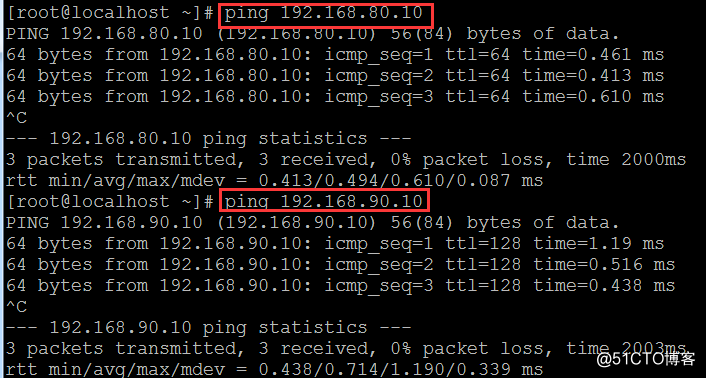
//linux客戶端測試
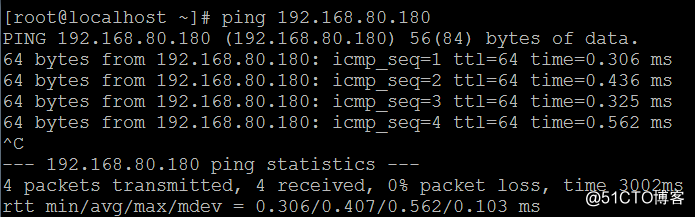
//win7客戶端測試
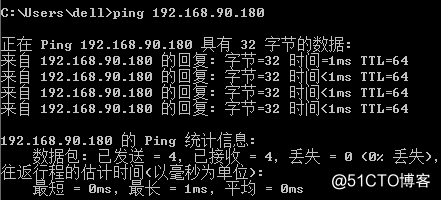
第一步:服務器配置
--------------1.安裝服務----------------
[root@localhost ~]# yum install -y bind bind-utils //安裝DNS服務與nslookup命令
[root@localhost ~]# systemctl stop firewalld //關閉防火墻
-------------2.編輯主配置文件---------------
[root@localhost ~]# vi /etc/named.conf
……………
options {
listen-on port 53 { any; }; //監聽服務器上所有地址
listen-on-v6 port 53 { ::1; };
directory "/var/named";
dump-file "/var/named/data/cache_dump.db";
memstatistics-file "/var/named/data/named_mem_stats.txt";
allow-query { any; }; //允許所有人訪問
跳到52行,將下面四行刪掉(zone開頭的刪掉)
zone "." IN {
type hint;
file "named.ca";
};
保存退出
[root@localhost ~]# named-checkconf //檢查語法錯誤
[root@localhost ~]# vi /etc/named.rfc1912.zones
zone開頭的全部刪掉(或者每個上面添加view配置)
添加以下內容:
view "LAN" { //配置內網
match-clients { 192.168.80.0/24; };
zone "hello.com" IN {
type master;
file "hello.com.zone.lan";
};
};
view "WAN" { //配置外網
match-clients { any; };
zone "hello.com" IN {
type master;
file "hello.com.zone.wan";
};
};
保存退出
[root@localhost ~]# named-checkconf //檢查語法錯誤
----------4.編輯區域數據配置文件------------
[root@localhost ~]# cd /var/named
[root@localhost named]# cp -p named.localhost hello.com.zone.lan //創建內網區域數據配置文件
[root@localhost named]# cp -p named.localhost hello.com.zone.wan //創建外網區域數據配置文件
[root@localhost named]# vi hello.com.zone.lan //編輯內網區域數據配置文件
修改如下配置:
$TTL 1D
@ IN SOA @ rname.invalid. (
0 ; serial
1D ; refresh
1H ; retry
1W ; expire
3H ) ; minimum
NS @
A 192.168.80.180 //本機地址
www IN A 192.168.80.180 //www.hello.com對應的地址
保存退出
[root@localhost named]# vi hello.com.zone.wan //編輯外網區域數據配置文件
修改如下配置:
$TTL 1D
@ IN SOA @ rname.invalid. (
0 ; serial
1D ; refresh
1H ; retry
1W ; expire
3H ) ; minimum
NS @
A 192.168.90.180 //本機地址
www IN A 192.168.90.180 //www.hello.com對應的地址
保存退出
[root@localhost named]# named-checkconf //檢查語法
----------5.啟動服務----------------
[root@localhost named]# systemctl start named //啟動DNS服務
[root@localhost named]# netstat -anpu | grep named //查看DNS服務狀態
顯示如圖:
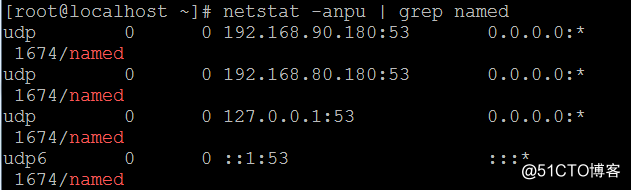
第二步:客戶端測試
---------1.linux客戶端測試-----------
[root@localhost ~]# systemctl stop firewalld //關閉防火墻
[root@localhost ~]# setenforce 0 //關閉selinux
[root@localhost ~]# vi /etc/resolv.conf //配置dns
添加域名:(其它都刪除)
nameserver 192.168.80.180
保存退出
[root@localhost ~]# nslookup www.hello.com //解析www.hello.com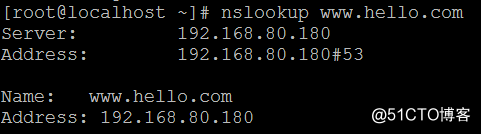
//成功解析
---------2.win7客戶端測試----------
//關閉防火墻
//添加DNS為192.168.90.180,如圖: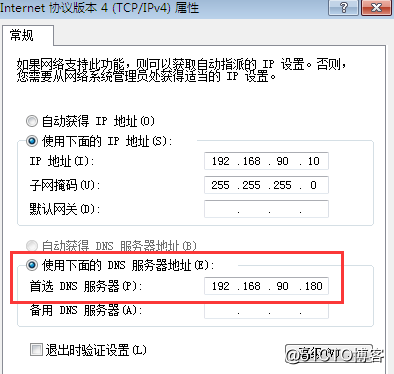
//解析www.hello.com,如圖: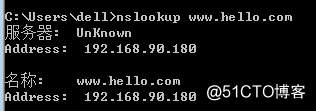
//解析成功
Linux—CentOS7.4-DNS二(搭建分離解析的DNS服務器)
